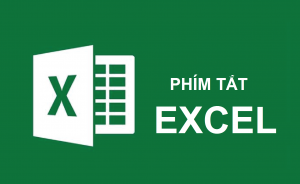Nhiều nhà tiếp thị sử dụng Microsoft Excel mỗi ngày, cho dù đó là để tạo biểu đồ, phân tích dữ liệu hoặc chạy báo cáo để trình bày tại cuộc họp nhóm tiếp theo.
Tạo các báo cáo như thế này trong Excel là đủ tốn thời gian. Làm thế nào chúng ta có thể dành ít thời gian hơn để điều hướng, định dạng, chọn và nhập công thức cho dữ liệu của mình? Sẽ không tuyệt sao nếu có những phím tắt có thể giúp chúng ta hoàn thành công việc nhanh hơn?
Dưới đây là danh sách hầu hết các phím tắt chính và tổ hợp phím có thể sử dụng trong Microsoft Excel .
Tổng Hợp Các phím tắt Excel trong Windows
1. Các phím tắt trong Excel làm việc với vùng dữ liệu được chọn
Chọn các ô
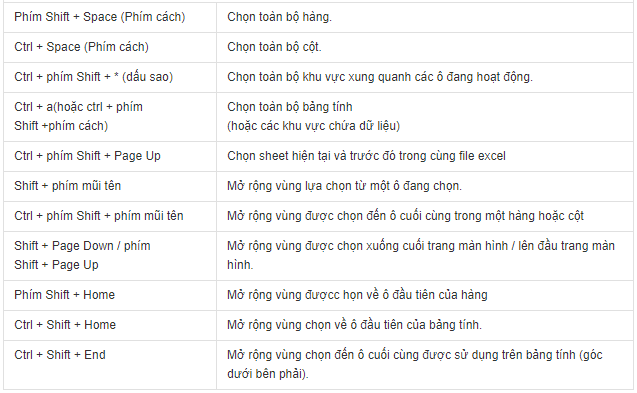
Quản lý trong các vùng lựa chọn
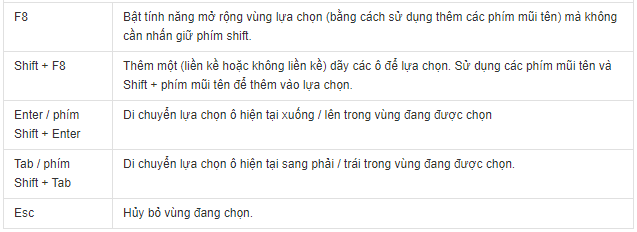
Chỉnh sửa bên trong ô

2. Phím tắt Excel giúp điều hướng trong bảng tính Excel
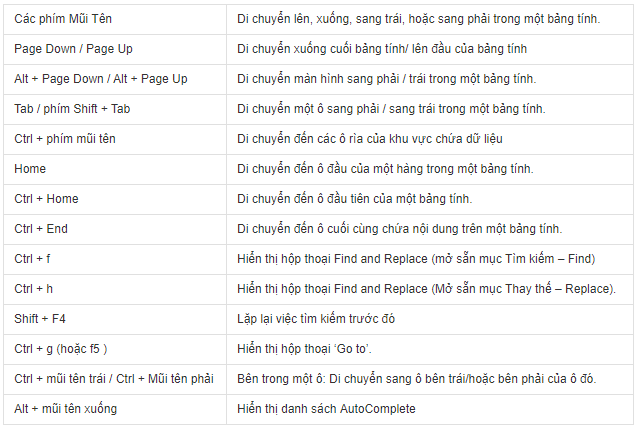
3. Các phím tắt trong Excel giúp chèn và chỉnh sửa dữ liệu
Phím tắt Undo / Redo

Làm việc với Clipboard
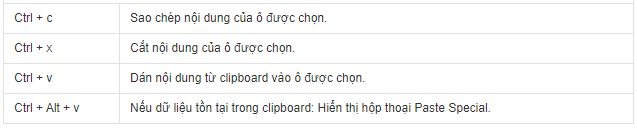
Các phím tắt chỉnh sửa ô bên trong
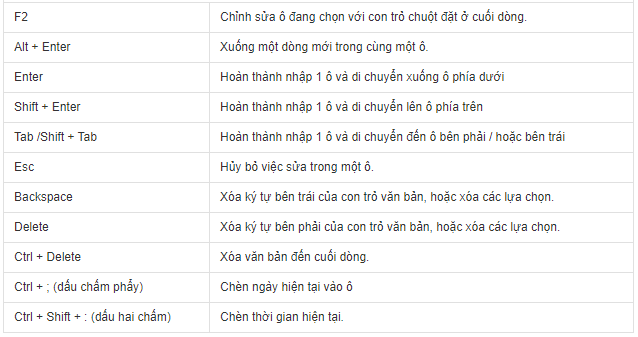
Phím tắt Excel cho máy Mac
Làm việc với “File”
⌘ N: Tạo sổ làm việc mới
⌘ O: Mở lại bảng tính Excel cũ
⌘ S: Lưu cửa sổ làm việc
⌘ ⇧ S: Lưu thành
⌘ P: In file
⌘ W: Đóng cửa sổ làm việc hiện tại
⌘ Q: Đóng Excel
Làm việc với “Ribbon”
⌘⌥R: Mở rộng hoặc thu gọn Ribbon
Tab: Di chuyển đến điều khiển ruy băng tiếp theo
Space: Kích hoạt hoặc mở điều khiển được chọn
Return: Xác nhận thay đổi kiểm soát
Làm việc với “General”
⌘ , : Tùy chọn mở
⌘ / : Mở trợ giúp
⌘ Z : Hoàn tác hành động cuối cùng
⌘ Y : Làm lại hành động cuối cùng
⌘ C : Sao chép các ô đã chọn
⌘ X : Cắt các ô đã chọn
⌘ V :Dán nội dung từ clipboard
⌃ ⌘ V :Hiển thị hộp thoại Dán Đặc biệt
⌘ F :Hiển thị tìm và thay thế
^ H :Hiển thị tìm và thay thế, thay thế đã chọn
⌘ ⇧ G :Tìm lại phiên làm việc trước
⌘G :Tìm phiên làm việc tiếp theo
Fn⌥F1 :Tạo biểu đồ nhúng
Fn F11 :Tạo biểu đồ trong bảng tính mới
Làm việc với “Tables and Filters”
⌃ T : Chèn bảng
⌘ ⇧ F :Chuyển đổi bộ lọc tự động
⌥ ↓ :Kích hoạt bộ lọc
⇧ Space :Chọn nhiều hàng
⌃ Space :Chọn cột bảng
⌘ A :Chọn bảng
⌥ C :Xóa bộ lọc
⌘ ⇧ T :Chuyển đổi tổng số hàng
Làm việc với “Drag and Drop”
drag :Kéo và cắt
⌥ drag :Kéo và sao chép
⇧ drag :Kéo và chèn
⌥ ⇧ drag :Kéo và chèn bản sao
⌘ drag :Kéo vào bảng tính
⌥ drag :Kéo để sao chép bảng tính
Làm việc với “Navigation”
Fn ⌥ ↓ :Di chuyển một màn hình sang phải
Fn ⌥ ↑ :Di chuyển một màn hình sang trái
Fn ↑ :Di chuyển một màn hình lên
Fn ↓ :Di chuyển một màn hình xuống
⌃ → :Di chuyển đến cạnh phải của vùng dữ liệu
⌃ ← :Di chuyển sang cạnh trái của vùng dữ liệu
⌃ ↑ :Di chuyển đến cạnh trên cùng của vùng dữ liệu
⌃↓ :Di chuyển đến cạnh dưới cùng của vùng dữ liệu
Fn ← :Di chuyển đến đầu hàng
Fn ⌃ → :Di chuyển đến ô cuối cùng trong bảng tính
Fn ⌃ ← :Di chuyển đến ô đầu tiên trong bảng tính
Fn → :Bật chế độ Kết thúc
^ G Return :Quay trở lại siêu liên kết
Làm việc với “Selection”
⇧ Space : Chọn toàn bộ hàng
⌃ Space : Chọn toàn bộ cột
⌘ A : Chọn toàn bộ bảng tính
⇧ Click : Thêm các ô liền kề để lựa chọn
⌘ Click : Thêm các ô không liền kề vào vùng chọn
⌃ ⌥ → : Di chuyển ngay giữa các lựa chọn không liền kề
⌃ ⌥ ← : Di chuyển sang trái giữa các lựa chọn không liền kề
Fn ⇧ F8 : Chuyển đổi thêm vào chế độ lựa chọn
Esc : Hủy lựa chọn
Làm việc với “Active Cell”
⇧ Delete : Chỉ chọn ô đang hoạt động
⌘ Delete : Hiển thị ô đang hoạt động trên bảng tính
⌃ . : Di chuyển ô đang hoạt động theo chiều kim đồng hồ trong vùng chọn
Return : Di chuyển ô đang hoạt động xuống trong vùng chọn
⇧ Return : Di chuyển ô đang hoạt động lên trong vùng chọn
Tab : Di chuyển ô đang hoạt động ngay trong vùng chọn
⇧ Tab : Di chuyển ô đang hoạt động sang trái trong vùng chọn
Làm việc với “Extend Selection”
⇧ → : Mở rộng lựa chọn bởi một ô bên phải
⇧ ← : Mở rộng lựa chọn bởi một ô còn lại
⇧ ↑ : Mở rộng lựa chọn bởi một ô lên
⇧ ↓ : Mở rộng lựa chọn bởi một ô xuống
⌃ ⇧ → : Mở rộng vùng chọn đến ô cuối cùng
⌃ ⇧ ← : Mở rộng vùng chọn đến ô cuối cùng bên trái
⌃ ⇧ ↑ : Mở rộng vùng chọn đến ô cuối cùng lên
⌃ ⇧ ↓ : Mở rộng vùng chọn đến ô cuối cùng xuống
Fn ⇧ ↑ : Mở rộng lựa chọn lên một màn hình
Fn ⇧ ↓ : Mở rộng lựa chọn xuống một màn hình
Fn ⇧ ⌘ ↓ : Mở rộng lựa chọn ngay một màn hình
Fn ⇧ ⌘ ↑ : Mở rộng lựa chọn bên trái một màn hình
Fn ⇧ ← : Mở rộng lựa chọn để bắt đầu hàng
Fn ⌃ ⇧ ← : Mở rộng lựa chọn đến ô đầu tiên trong bảng tính
Fn ⌃ ⇧ → : Mở rộng lựa chọn đến ô cuối cùng trong bảng tính
Fn F8 : Chuyển đổi chế độ lựa chọn mở rộng
Làm việc với “Select Special”
⌃ G : Hiển thị hộp thoại ‘Go To’
Fn ⌃ ⇧ O : Chọn các ô có ý kiến
⇧ ⌃ Space : Chọn khu vực hiện tại xung quanh ô hiện hoạt
⌘ A : Chọn khu vực hiện tại
⌃ / : Chọn mảng hiện tại
⌃ \ : Chọn chênh lệch hàng
⌃ ⇧| : Chọn sự khác biệt cột
⌃ [ : Chọn tiền lệ trực tiếp
⌃ ⇧ { : Chọn tất cả các tiền lệ
⌃ ] : Chọn người phụ thuộc trực tiếp
⌃ ⇧ }: Chọn tất cả người phụ thuộc
⌘ ⇧ Z : Chỉ chọn các ô hiển thị
Làm việc với “Cell edit mode”
⌃ U : Chỉnh sửa ô đang chọn
Fn ⇧ F2 : Chèn hoặc chỉnh sửa nhận xét
Esc : Hủy bỏ mục
⇧ → : Chọn một ký tự đúng
⇧ ← : Chọn một ký tự còn lại
⌃ → : Di chuyển một từ phải
⌃ ← : Di chuyển một từ trái
⌃ ⇧ →: Chọn một từ đúng
⌃ ⇧ ← : Chọn một từ còn lại
Fn ⇧← : Chọn để bắt đầu ô
Fn ⇧→ : Chọn đến cuối ô
⌃ Delete : Xóa đến cuối dòng
Delete : Xóa ký tự bên trái con trỏ
Làm việc với “Entering data”
Return : Nhập và di chuyển xuống
⇧ Return : Nhập và di chuyển lên
Tab : Nhập và di chuyển sang phải
⇧ Tab : Nhập và di chuyển sang trái
⌃ Return : Nhập cùng một dữ liệu vào nhiều ô
⌃ ; : Chèn ngày hiện tại
⌃ ⇧ : : Chèn thời gian hiện tại
⌃ D : Điền từ ô trên
⌃ R : Điền phải từ ô bên trái
⌃ ‘ : Sao chép công thức từ ô trên
⌃ ⇧ “ : Sao chép giá trị từ ô trên
⌘ K : Thêm siêu liên kết
⌥ ↓ : Hiển thị danh sách AutoComplete
Làm việc với “Formatting”
⌘ 1 : Định dạng (hầu hết) mọi thứ
⌃ ⇧ F : Hiển thị các ô định dạng với tab Phông chữ được chọn
⌘ B : Áp dụng hoặc xóa định dạng in đậm
⌘ I : Áp dụng hoặc xóa định dạng in nghiêng
⌘ U : Áp dụng hoặc loại bỏ gạch dưới
⌘ ⇧ X : Áp dụng hoặc xóa định dạng gạch ngang
⌘ ⇧ W : Thêm hoặc xóa kiểu phông chữ bóng
⌘ ⇧ D : Thêm hoặc xóa kiểu phông chữ phác thảo
⌘ E : Căn giữa
⌘ L : Căn trái
⌘ R : Căn phải
⌃ ⌥ Tab : Thụt lề
⌃ ⌥ ⇧ Tab : Xóa thụt lề
⌘ ⇧ > : Tăng cỡ chữ một bước
⌘ ⇧ < : Giảm cỡ chữ một bước
Làm việc với “Number Formatting”
⌃ ⇧ ~ : Áp dụng định dạng chung
⌃ ⇧ $ : Áp dụng định dạng tiền tệ
⌃ ⇧ % : Áp dụng định dạng tỷ lệ phần trăm
⌃ ⇧ ^ : Áp dụng định dạng khoa học
⌃ ⇧ # : Áp dụng định dạng ngày
⌃ ⇧ @ : Áp dụng định dạng thời gian
⌃ ⇧ ! : Áp dụng định dạng số
Làm việc với “Borders”
⌘ ⌥ 0 : Thêm phác thảo đường viền
⌘ ⌥ → : Thêm hoặc xóa đường viền phải
⌘ ⌥ ← : Thêm hoặc xóa đường viền trái
⌘ ⌥ ↑ : Thêm hoặc xóa đường viền trên cùng
⌘ ⌥ ↓ : Thêm hoặc xóa đáy biên giới
⌘ ⌥ _ : Xóa đường viền
Làm việc với “Formulas”
⌘ T : Chuyển đổi tham chiếu tuyệt đối và tương đối
Fn ⇧ F3 : Mở hộp thoại Insert Function Dialog
⌘ ⇧ T : Ô được chọn ô
^ ‘ : Bật và tắt công thức
⌃ ⇧ A : Chèn đối số hàm
⌃ ⇧ Return : Nhập công thức mảng
Fn F9 : Tính toán bảng tính
Fn ⇧ F9 : Tính toán bảng tính hoạt động
Fn F9 : Đánh giá một phần của công thức
⌃ ⇧ U : Mở rộng hoặc thu gọn thanh công thức
⌃ A : Hộp thoại hiển thị đối số chức năng
Fn ⌃ F3 : Xác định tên
Fn ⌃ ⇧ F3 : Xác định tên bằng nhãn hàng và cột
↓ Tab : Chấp nhận chức năng với tự động hoàn thành
Làm việc với “Grid Operations”
⌃ I : Chèn hàng, chèn cột
⌃ – : Xóa hàng, xóa cột
Fn Delete : Xóa nội dung của các ô đã chọn
⌃ 0 : Ẩn cột
⌃ 9: Ẩn hàng
⌃ ⇧ 9: Bỏ hàng
⌃ ⇧ 0 : Cột không xác định
⌘ ⇧ K : Nhóm hàng hoặc cột
⌘ ⇧ J : Các hàng hoặc cột Ungroup
⌘ ⇧ K : Mở hộp thoại nhóm
⌘ ⇧ J : Mở hộp thoại Ungroup
⌃ 8 : Ẩn hoặc hiển thị biểu tượng phác thảo
⌥ ⌘ + : Phóng to
⌥ ⌘ – : Thu nhỏ
Làm việc với “Pivot Tables”
⌘ A : Chọn toàn bộ bảng trụ
Space : Chuyển đổi hộp kiểm trường bảng trục
⌘ ⇧ K : Nhóm bảng trụ cột
⌘ ⇧ J : Các mục bảng trụ
Ctrl – : Ẩn mục bảng xoay
Fn F11 : Tạo biểu đồ trục trên bảng tính mới
⌘ ⌥ P : Mở trình hướng dẫn bảng xoay
Làm việc với “Workbook”
fn ⇧ F11 : Chèn bảng tính mới
Fn ⌃ ↓ : Chuyển đến bảng tính tiếp theo
Fn ⌃ ↑ : Chuyển đến bảng tính trước
Fn F6 : Di chuyển đến khung tiếp theo
Fn ⇧ F6 : Di chuyển đến khung trước
^ Tab : Chuyển đến sách bài tập tiếp theo
^ ⇧ Tab : Chuyển đến sách bài tập trước
⌘ M : Giảm thiểu cửa sổ sổ làm việc hiện tại
fn ⌃ F10 : Tối đa hóa cửa sổ sổ làm việc hiện tại
⇧ Click : Chọn bảng tính liền kề
⌘ Click: Chọn bảng tính không liền kề
Fn ⇧ F14 : Chuyển đổi khóa cuộn
^ ⌘ F : Bật chế độ toàn màn hình
Làm việc với “Dialog boxes”
⇧ Tab :Di chuyển đến kiểm soát trước đó
⌃ Tab : Chuyển sang tab tiếp theo
⌃ ⇧ Tab: Di chuyển đến tab trước
Return : Chấp nhận và áp dụng
Space : Đánh dấu và bỏ chọn hộp
Làm việc với “Other”
Fn F7 : Mở hộp thoại Chính tả
Fn ⇧ F7 : Mở hộp thoại Thesaurus
Fn ⌥ F8 : Mở hộp thoại Macro
Fn ⌥ F11 : Mở trình soạn thảo VBA
⌘ D: Đối tượng trùng lặp
⌘ : Chụp vào lưới
^ 6 : Ẩn hoặc hiển thị các đối tượng
⌘ ⇧ L : Hiển thị hộp thoại Sửa đổi kiểu di động
n ⇧ F10 : Hiển thị menu chuột phải
? : Hiển thị menu điều khiển